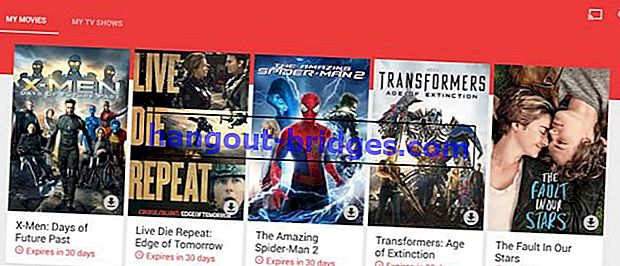7 วิธีในการประหยัดโควต้าอินเทอร์เน็ตที่มีประสิทธิภาพและประหยัดที่สุด!
ยิ่งโควต้าอินเทอร์เน็ตยิ่งมีราคาแพง คุณควรดูบทความ Jaka วิธีการบันทึกโควต้าสำหรับผู้ให้บริการล่าสุดทั้งหมด 2020
อินเทอร์เน็ตทุกวันนี้ได้กลายเป็นสิ่งสำคัญและสำคัญยิ่ง คุณไม่สามารถหาวันอารมณ์ของคุณอาจเป็นระเบียบ แค่ยอมรับมันใช่มั้ย
น่าเสียดายที่การใช้โควต้าข้อมูลอินเทอร์เน็ตนั้นแปรผกผันกับราคา ยิ่งมีการเชื่อมต่อมากเท่าไหร่ราคาก็ยิ่งแพงเท่านั้น สามารถเกิดขึ้นในระยะสั้นหากดำเนินการต่อ
แต่ใจเย็น ๆ ตอนนี้คุณไม่ต้องกังวลมากเกินไป สำหรับท่านที่จะประหยัดมากขึ้นหรือเซฟโควต้าอินเทอร์เน็ต Jaka ต้องการที่จะให้คุณเคล็ดลับบางอย่างเกี่ยวกับวิธีการประหยัดโควต้า รับประกันความประหยัด!
7 วิธีที่มีประสิทธิภาพในการประหยัดโควต้าอินเทอร์เน็ตบน Android
หากคุณไม่สามารถบอกผู้ให้บริการให้ลดราคาแพ็คเกจอินเทอร์เน็ตอย่างน้อยที่สุดที่คุณสามารถทำได้ก็แค่แฮ็คโทรศัพท์มือถือคุณก็สามารถลดการใช้ข้อมูลได้
ตอนนี้ถ้าคุณไม่สามารถรอที่จะรู้วิธีการบันทึกโควต้า Indosat หรือวิธีการประหยัดโควต้า Telkomsel แพงทำตามเคล็ดลับเหล่านี้แก๊ง!
1. ใช้คุณสมบัติ Chrome Data Saver เพื่อเรียกดู

หากคุณเป็นเบราว์เซอร์ Chromeผู้ใช้แล้วคุณสามารถตัดโควต้าการใช้งานข้อมูลได้โดยใช้โปรแกรมประหยัดคุณลักษณะ
เพื่อเปิดใช้งานคุณลักษณะนี้คุณสามารถไปที่การตั้งค่าเมนู> Saver ข้อมูล> ON คุณสมบัตินี้จะบีบอัดข้อมูลของคุณมากถึง 50% เพื่อลดการใช้ข้อมูลบนโทรศัพท์ Android ของคุณ
วิธีการบันทึกโควต้านี้มีประสิทธิภาพจริงๆคุณรู้ไหม คุณสามารถดาวน์โหลดใบสมัครได้ที่นี่:
 แอป Google Browser ดาวน์โหลด
แอป Google Browser ดาวน์โหลด2. ปิดใช้งานตัวเลือกการซิงโครไนซ์ที่ไม่ต้องการ

วิธีถัดไปในการบันทึกข้อมูลคือการปิดใช้งานบัญชีที่มีตัวเลือกการซิงโครไนซ์ที่คุณไม่ได้ใช้เป็นประจำ
การเริ่มต้นให้คุณสามารถไปที่การตั้งค่าเมนู> บัญชี> เลือกบัญชีที่คุณไม่ต้องการที่จะประสาน
นี่จะบันทึกโควต้าข้อมูลของคุณเนื่องจากแอปพลิเคชันจะไม่เชื่อมต่อกับอินเทอร์เน็ตโดยอัตโนมัติ
3. จำกัด การใช้ข้อมูลมือถือและเปิดใช้งานคำเตือน

คุณรู้เกี่ยวกับคำเตือนการใช้ข้อมูลในตัวและจำกัดคุณสมบัติของระบบในโทรศัพท์ Android ทุกรุ่นหรือไม่?
คุณสามารถใช้คุณสมบัตินี้เพื่อเตือนคุณเมื่อการใช้ข้อมูลของคุณเกินขีด จำกัด
ที่จะใช้มันคุณสามารถไปที่การตั้งค่า> การใช้ข้อมูล> ข้อมูล Celular> ตั้งค่าขีด จำกัด แตะเพื่อเปิดใช้งาน
4. จำกัด การใช้ข้อมูลในพื้นหลัง (จำกัด ข้อมูลพื้นหลัง)

หากคุณรู้สึกว่าโควต้าข้อมูลที่สิ้นเปลืองจริงๆวิธีหนึ่งในการบันทึกโควต้าคือหยุดใช้ข้อมูลในเบื้องหลัง
จะ จำกัด คุณสามารถไปที่การตั้งค่าเมนู> การใช้งานข้อมูล> แตะสามเส้นแนวตั้งในด้านบนขวา> จำกัด ข้อมูลพื้นหลัง> ตกลง
สิ่งนี้จะตัดแอปพลิเคชันที่ใช้ข้อมูลเมื่อทำงานในพื้นหลัง แต่ปัญหาคือการแจ้งเตือนของคุณจะล่าช้า
แม้ว่าจะมีผลกระทบ แต่วิธีการบันทึกโควต้านี้อาจเป็นตัวเลือกหลักสำหรับคุณ
5. ระบุแอปพลิเคชันที่ดูดโควต้าข้อมูล

แอปพลิเคชันจำนวนมากถูกสร้างขึ้นมาเพื่ออำนวยความสะดวกในการเชื่อมต่ออินเทอร์เน็ตของเรา แต่แน่นอนว่าจะทำให้มีข้อมูลจำนวนมาก
หากต้องการทราบว่าแอปพลิเคชันใดที่ใช้ข้อมูลจำนวนมากคุณสามารถไปที่เมนูการตั้งค่า> การใช้ข้อมูลเลื่อนลงและค้นหารายการแอปพลิเคชันที่ใช้ข้อมูลจำนวนมาก
โซลูชันคุณสามารถถอนการติดตั้งแอปพลิเคชันแล้วแทนที่ด้วยแอปพลิเคชันใหม่ที่ช่วยประหยัดโควต้าข้อมูลได้มากขึ้น คุณลองวิธีบันทึกโควต้านี้แล้วยังได้ไหม?
6. จำกัด การใช้ข้อมูลในแต่ละแอปพลิเคชัน

ตัวเลือกการใช้ข้อมูล Androidไม่ใช่วิธีเดียวที่จะ จำกัด การใช้ข้อมูลสำหรับแอปพลิเคชัน แอปพลิเคชั่นบางตัวมีตัวเลือกการซิงโครไนซ์และตัวเลือกข้อมูลของตัวเอง
การซิงโครไนซ์มีประโยชน์จริง ๆ โดยเฉพาะอย่างยิ่งถ้าคุณพึ่งพาที่เก็บข้อมูลในคลาวด์ แต่กระบวนการประสานทำให้แบตเตอรี่สิ้นเปลือง
คุณสามารถเข้าถึงได้ผ่านเมนูการตั้งค่าในแอปพลิเคชัน ตัวอย่างเช่นGoogle Photosคุณสามารถไปที่การตั้งค่า> สำรองและซิงค์เพื่อดูตัวเลือกการบันทึกข้อมูล
7. จำกัด การอัปเดตแอปพลิเคชันเฉพาะเมื่อเชื่อมต่อกับ WiFi

หากคุณใช้แอปพลิเคชันจาก Google Play Store โทรศัพท์มือถือของคุณจะอัปเดตแอปพลิเคชันที่ติดตั้งไว้ที่นั่นโดยอัตโนมัติ
บางครั้งการอัปเดตที่นำเสนอโดยแอปพลิเคชันจะใช้โควต้าที่มีขนาดใหญ่มากซึ่งแน่นอนว่าจะทำให้โควต้าสิ้นเปลือง การจัดการนี้คุณสามารถเปิดใช้งานWifi เพียงตัวเลือก
แอปพลิเคชันจะอัปเดตข้อมูลเมื่อมือถือของคุณเชื่อมต่อกับ WiFi เท่านั้น เพื่อเปิดใช้งานคุณสามารถป้อน Play สโตร์และเลือกการตั้งค่าเมนู> อัปเดตอัตโนมัติปพลิเคชัน> อัพเดตอัตโนมัติปพลิเคชันผ่าน WiFi เท่านั้น
โบนัส: 5
สิ่งที่กล่าวมาข้างต้นคุณสามารถทำได้เพื่อสำรวจโทรศัพท์มือถือของคุณเพื่อบันทึกการใช้โควต้าข้อมูล ดังนั้นคุณสามารถสร้างรายได้ให้มีประโยชน์มากขึ้นไม่ใช่แค่เพียงซื้อเครดิตสำหรับแพ็คเกจอินเทอร์เน็ต
คุณมีวิธีบันทึกโควต้าแผนข้อมูลอื่น ๆ ของคุณหรือไม่ แบ่งปันผ่านคอลัมน์ความคิดเห็น!